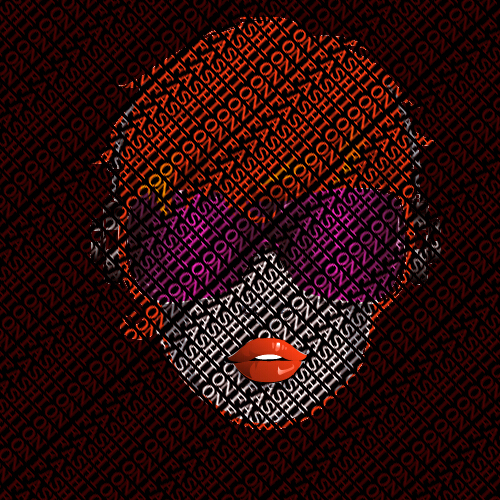ps制作人脸文字效果教程
来源:优设网
作者:程远
学习:5165人次
文字人像的制作思路并不复杂,大致分为两个步骤:首先制作文字背景,文字可以随意排列组合。然后加入人像,并用文字选区复制人物部分即可得到所需的效果。
最终效果

1、新建文档,大小为500px* 500px,其他为默认。
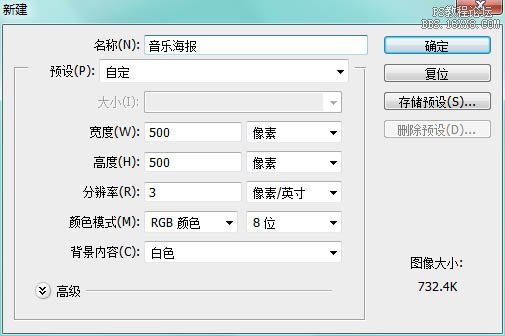
2、填充黑色背景。
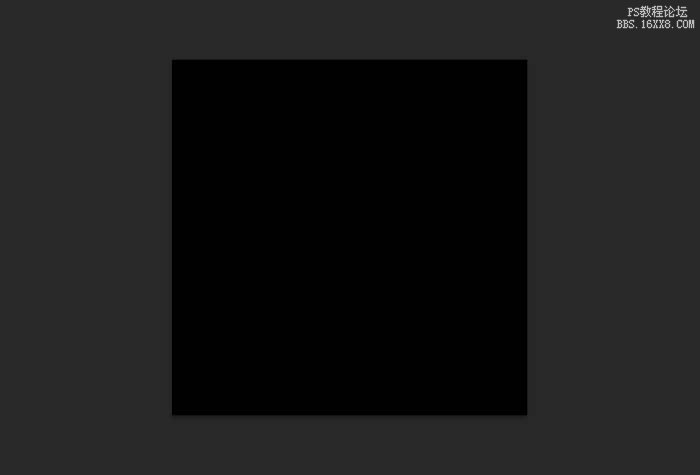
3、选择横排文字工具(尺寸需要超出图片),接着填满文字,如图所示。
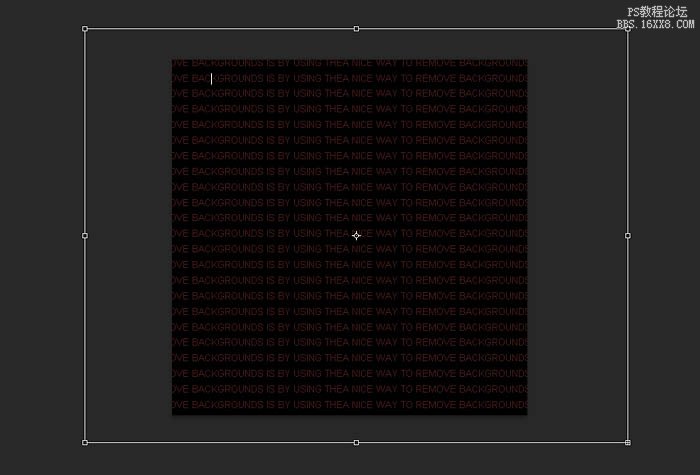
4、顺时针旋转文字角度为45度。
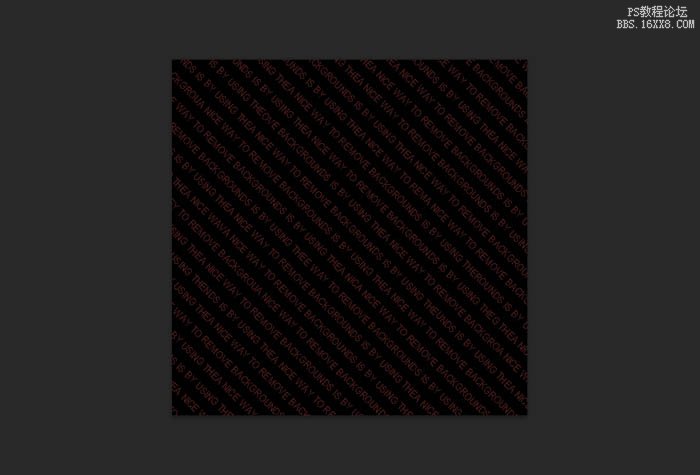
5、你也可以通过文字面板来调整文字间距大小等,依人物图片的情况自己斟酌。
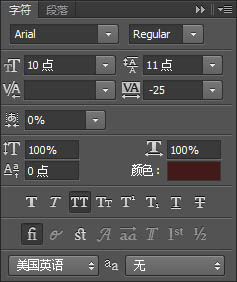
6、好了,关键来了,拖一张图片出来,Ctrl+ J 复制一层,然后隐藏,回到原来的图层。

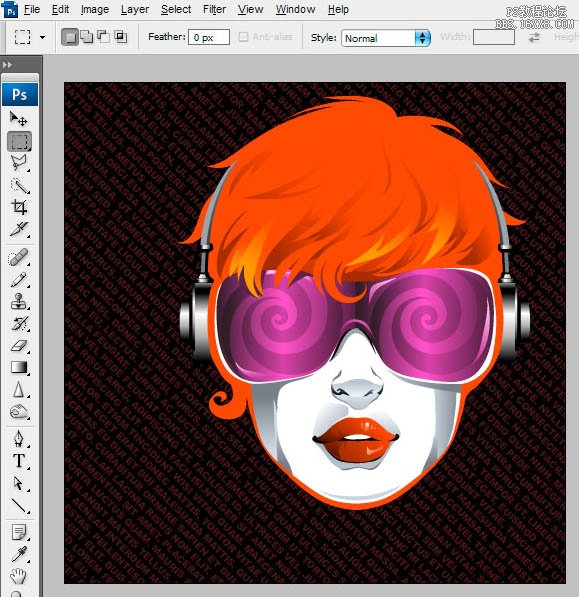
学习 · 提示
相关教程
关注大神微博加入>>
网友求助,请回答!